教程详情
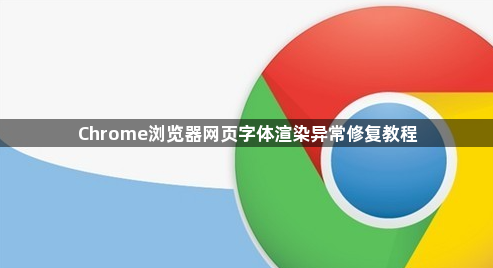
一、基础设置调整
1. 清除浏览器缓存
- 打开Chrome浏览器,点击右上角三点菜单→选择“更多工具”→点击“清除浏览数据”→勾选“缓存的图片和文件”→选择时间范围(建议“全部时间”)→点击“清除数据”→重启浏览器生效。
2. 修改字体设置
- 进入`chrome://settings/`→在搜索栏输入“字体”→找到“字体”选项→根据需求调整默认字体(如设置为“微软雅黑”)、字号或编码格式→关闭设置后刷新页面查看效果。
二、硬件加速与系统优化
1. 禁用/启用硬件加速
- 进入`chrome://settings/`→左侧菜单选择“系统”→取消勾选“当可用时使用硬件加速”→重启浏览器→若问题未解决,可重新勾选尝试。
2. 调整Windows外观设置
- 右键点击桌面→选择“个性化”→点击“字体”→确保“允许ClearType调整屏幕字体”已启用→若无效,返回上一级菜单→点击“高级外观设置”→取消勾选“屏幕字体平滑边缘”→应用并重启浏览器。
三、进阶修复方法
1. 运行ClearType文本调谐器
- 按`Win+S`搜索“ClearType”→打开“调整ClearType文本”→勾选“打开ClearType”→点击“下一步”→依次选择最清晰的文本框(如“黑/叶”对比)→完成设置后重启浏览器。
2. 更新或重置Chrome
- 更新浏览器:进入`chrome://settings/`→点击底部“关于Chrome”→自动检查并安装最新版本。
- 重置设置:在地址栏输入`chrome://settings/reset`→点击“恢复设置到初始默认值”→确认操作(注意:会清除扩展和自定义设置)。
四、其他可能性排查
1. 检查操作系统与驱动
- 进入`控制面板→程序和功能→查看已安装的更新`→确保Windows和显卡驱动为最新版本→若缺失更新,通过`设备管理器`手动更新驱动。
2. 排除扩展干扰
- 进入`chrome://extensions/`→禁用所有扩展→逐个启用测试→若某个扩展导致问题,将其卸载或替换。
通过以上步骤,可系统性完成谷歌浏览器的视频录制需求。若遇到复杂情况,建议访问谷歌官方支持社区获取帮助。









